Windows 11对桌面操作系统引入了几个大的变化,包括重新设计的开始菜单,没有动态磁贴,新的主题,更是能直接运行app软件了,下面我们看看微软官网win11镜像文件下载安装的教程吧。
微软官网win11镜像文件下载安装步骤如下:
1、首先直接网上搜索“windows11下载”即可找到官网地址,这里下载火(xiazaihuo.com)直接给大家列出windows11官方下载地址:https://www.microsoft.com/zh-cn/software-download/windows11。

2、进入后下拉即可找到windows11正式版iso镜像文件下载地址,选择直接下载到电脑本地硬盘。
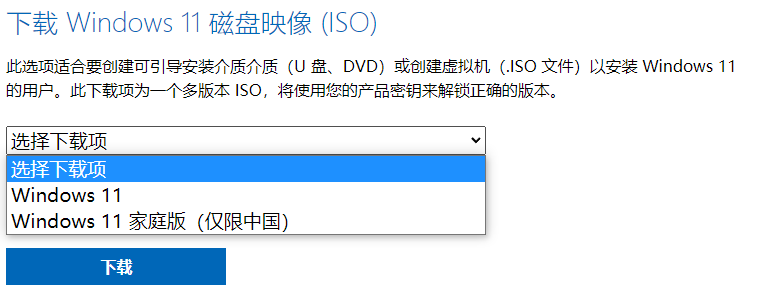
3、然后将下载好的微软官网win11镜像文件解压后放在电脑非系统盘上。

4、然后在电脑上下载安装好下载火(xiazaihuo.com)一键重装系统工具打开,选择备份还原,然后点击自定义还原进入下一步。
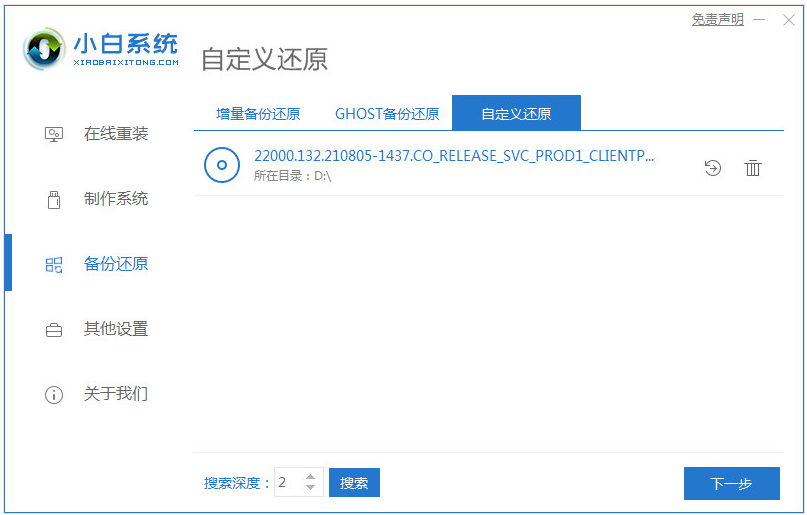
win11全面推送时间是什么时候的介绍
在windows10发布的时候,曾说过这是微软的最后一代系统,但随着时间的推移,打脸来了,windows11面世,下面来说说win11全面推送时间是什么时候的介绍吧.
5、在自定义还原界面中选择 install.wim进入下一步,然后选择软件识别到的解压好的win11正式版系统镜像点击安装。

6、等待软件开始部署,提示部署完成后重启电脑。

7、在启动界面我们选择第二项XiaoBai PE-MSDN进入Windows PE系统安装。

8、进入pe系统后,下载火(xiazaihuo.com)装机工具自动开启并安装微软官网win11系统,提示安装完成后再次重启电脑。

9、期间不需要操作,等待重启进入到微软官网Windows11的系统桌面即表示安装完成啦。

以上便是微软官网win11镜像文件下载安装的教程,有需要的小伙伴可以参照教程操作哦。
以上就是电脑技术教程《微软官网win11镜像文件下载安装的教程》的全部内容,由下载火资源网整理发布,关注我们每日分享Win12、win11、win10、win7、Win XP等系统使用技巧!windows11系统如何激活的教程
Win11系统是今年微软发布的新一代操作系统,带来了全新的界面和功能,正式版也在10月5日发布,本篇文章是要来跟大家说说windows11系统如何激活的教程,一起来看看吧.






